Centosにファイアウォールを使用して高度なファイアウォールルールを実装する方法は?
この記事では、CENTOSのファイアウォールを使用して高度なファイアウォールルールを実装する詳細を説明します。粒状制御に豊富なルールを利用して、ゾーンベースのアプローチを強調しています(例、ソースIP、ポート、プロトコルの指定)。ベストプラクティスには、の原則が含まれます
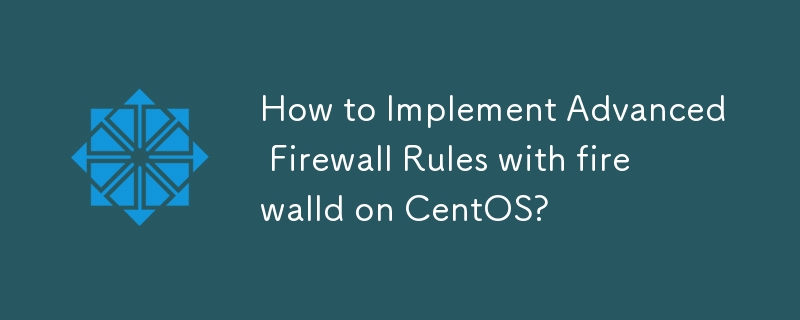
Centosのファイアウォールを使用して高度なファイアウォールルールを実装します
このセクションでは、CENTOSシステムでfirewalldを使用して高度なファイアウォールルールを実装する方法について詳しく説明します。 firewalld 、簡単なポートオープニングを超えて、ファイアウォールを管理するための堅牢で柔軟な方法を提供します。その強みは、ゾーンベースのアーキテクチャと、豊富な構文を使用して複雑なルールを定義する能力にあります。
まず、 firewalldがインストールされて実行されていることを確認してください。
<code class="bash">sudo yum install firewalld sudo systemctl start firewalld sudo systemctl enable firewalld</code>
通常、高度なルールは特定のゾーン内で追加されます。 defaultゾーンは通常、パブリックインターフェイス用ですが、 internalやdmzなどの他のゾーンは、それぞれ内部ネットワークまたは非武装ゾーン用に作成されます。 defaultゾーンの特定のIPアドレス(192.168.1.100)からのみSSHアクセスを許可したいとします。 firewall-cmdコマンドラインツールを使用してこれを実現できます。
<code class="bash">sudo firewall-cmd --permanent --add-rich-rule='rule family="ipv4" source address="192.168.1.100" accept' sudo firewall-cmd --reload</code>
このコマンドは、 defaultゾーンに永続的なルール( --permanentを使用)を追加します。 --add-rich-ruleオプションは、XMLのような構文で指定された複雑なルールを可能にします。このルールは、 192.168.1.100から発信されるIPv4トラフィック( family="ipv4" )を具体的にターゲットにし、それを受け入れます( accept )。 --reload変更を有効にするために使用してfirewalldをリロードすることを忘れないでください。ポート範囲、プロトコル(TCP/UDP)、およびrich rule内のその他の基準など、より複雑な条件を追加できます。たとえば、そのIPからSSH(ポート22)のみを許可するには:
<code class="bash">sudo firewall-cmd --permanent --add-rich-rule='rule family="ipv4" source address="192.168.1.100" port protocol="tcp" port="22" accept' sudo firewall-cmd --reload</code>
以下を使用して現在のルールを表示できます。
<code class="bash">sudo firewall-cmd --list-all sudo firewall-cmd --list-rich-rules</code>
Firewalldの高度な機能を使用してCentosサーバーを保護するためのベストプラクティス
firewalldでCentOSサーバーを効果的に保護するには、階層化されたアプローチが必要です。
- 最小特権の原則:必要なサービスとポートのみを許可します。不必要にポートを開くことは避けてください。
-
ゾーンベースのセキュリティ:さまざまなゾーン(例えば、
public、internal、dmz)を利用して、ネットワークトラフィックを分離し、各ゾーンに適切なルールを適用します。これにより、違反の影響を制限することによりセキュリティが向上します。 -
粒状制御の豊富なルール:
rich rulesを使用して、ソースIPアドレス、ポート、プロトコル、およびその他の基準に基づいて、非常に具体的なアクセス制御を定義します。 -
定期的な監査:
sudo firewall-cmd --list-allおよびsudo firewall-cmd --list-rich-rulesを使用してファイアウォールルールを定期的に確認して、それらがまだ適切で妥協されていないことを確認します。 - 入力フィルタリング:入力フィルタリングの優先順位。デフォルトですべての着信接続をブロックし、必要な接続のみを明示的に許可します。
- 不要なサービスの無効化:積極的に必要としないサービスを停止および無効にします。これにより、攻撃面が減少します。
- 強力なパスワードと認証:強力なパスワードを実装し、SSHキーなどの堅牢な認証メカニズムを使用します。ファイアウォールルールだけでは、完全なセキュリティには十分ではありません。
-
定期的な更新: Centosシステムと最新のセキュリティパッチを使用して最新の状態に
firewalldます。 - ログ分析:疑わしいアクティビティのファイアウォールログを監視します。これは、潜在的な侵入を検出して応答するのに役立ちます。
- Fail2ban:
firewalldと組み合わせてFail2banを使用することを検討してください。Fail2ban、ブルートフォースログインを試みるIPアドレスを自動的に禁止します。
特定のアプリケーションまたはサービスのためにCENTOSでFirewalldを介して特定のポートとプロトコルを許可する
アプリケーションに特定のポートとプロトコルを許可するには、アプリケーションで使用されるポートとプロトコルを識別し、適切なファイアウォールルールを作成することが含まれます。たとえば、HTTPトラフィック(ポート80)およびHTTPSトラフィック(ポート443)を許可するには:
<code class="bash">sudo firewall-cmd --permanent --add-port=80/tcp sudo firewall-cmd --permanent --add-port=443/tcp sudo firewall-cmd --reload</code>
特定のIPアドレスまたはその他の基準を含むより複雑なシナリオについては、 rich rulesを使用します。
<code class="bash">sudo firewall-cmd --permanent --add-rich-rule='rule family="ipv4" source address="192.168.1.100" port protocol="tcp" port="8080" accept' sudo firewall-cmd --reload</code>
これにより、IPアドレス192.168.1.100からポート8080のTCPトラフィックが可能になります。これらの値を、特定のアプリケーションの適切なポート、プロトコル、およびIPアドレスに置き換えることを忘れないでください。常にプロトコル(TCPまたはUDP)を明示的に指定してください。
CENTOSシステムの複雑なファイアウォールルールで問題を解決するための一般的なトラブルシューティング手順
複雑なfirewalldのトラブルシューティングには、体系的なアプローチが必要です。
-
ルールの存在を検証します:
sudo firewall-cmd --list-allおよびsudo firewall-cmd --list-rich-rulesことを確認します。 -
ゾーンの割り当てを確認します:ルールが正しいゾーン(例えば、
public、internal)に関連付けられていることを確認してください。sudo firewall-cmd --get-active-zonesを使用して、アクティブゾーンとそのインターフェイスをリストします。 -
ログを調べる:エラーや警告については、
firewalldログの確認してください。ログファイルの場所は、システムの構成によって異なる場合がありますが、/var/log/firewalld/にあることがよくあります。 -
テスト接続:
ping、telnet、netstat、ncなどのツールを使用して、ルールの影響を受けるサービスへの接続性をテストします。 - ルールを簡素化:複雑なルールが多い場合は、問題のあるルールを隔離するために一時的に無効にしてみてください。
- firewalldを再起動します:ルールを変更した後、
sudo firewall-cmd --reloadを使用して常にfirewalldをリロードしてください。頑固な場合、フル再起動(sudo systemctl restart firewalld)が必要になる場合があります。 -
iptables(Advanced)を使用:非常に複雑なシナリオでは、基礎となるiptablesルールを直接操作できますが、これは一般的にiptablesに精通していない限り落胆します。ただし、iptablesに直接加えられた変更は、firewalldがリロードされると上書きされることを忘れないでください。 -
文書に相談:構文、オプション、トラブルシューティングのヒントの詳細については、公式の
firewalldドキュメントを参照してください。
これらの手順とベストプラクティスに従うことにより、CentOSサーバー上のfirewalldを使用して高度なファイアウォールルールを効果的に管理およびトラブルシューティングし、セキュリティと安定性を向上させることができます。
以上がCentosにファイアウォールを使用して高度なファイアウォールルールを実装する方法は?の詳細内容です。詳細については、PHP 中国語 Web サイトの他の関連記事を参照してください。

ホットAIツール

Undresser.AI Undress
リアルなヌード写真を作成する AI 搭載アプリ

AI Clothes Remover
写真から衣服を削除するオンライン AI ツール。

Undress AI Tool
脱衣画像を無料で

Clothoff.io
AI衣類リムーバー

Video Face Swap
完全無料の AI 顔交換ツールを使用して、あらゆるビデオの顔を簡単に交換できます。

人気の記事

ホットツール

メモ帳++7.3.1
使いやすく無料のコードエディター

SublimeText3 中国語版
中国語版、とても使いやすい

ゼンドスタジオ 13.0.1
強力な PHP 統合開発環境

ドリームウィーバー CS6
ビジュアル Web 開発ツール

SublimeText3 Mac版
神レベルのコード編集ソフト(SublimeText3)

ホットトピック
 7907
7907
 15
15
 1652
1652
 14
14
 1411
1411
 52
52
 1303
1303
 25
25
 1248
1248
 29
29
 Centosのgitlabのバックアップ方法は何ですか
Apr 14, 2025 pm 05:33 PM
Centosのgitlabのバックアップ方法は何ですか
Apr 14, 2025 pm 05:33 PM
Centosシステムの下でのGitlabのバックアップと回復ポリシーデータセキュリティと回復可能性を確保するために、Gitlab on Centosはさまざまなバックアップ方法を提供します。この記事では、いくつかの一般的なバックアップ方法、構成パラメーター、リカバリプロセスを詳細に紹介し、完全なGitLabバックアップと回復戦略を確立するのに役立ちます。 1.手動バックアップGitlab-RakeGitlabを使用:バックアップ:コマンドを作成して、マニュアルバックアップを実行します。このコマンドは、gitlabリポジトリ、データベース、ユーザー、ユーザーグループ、キー、アクセスなどのキー情報をバックアップします。デフォルトのバックアップファイルは、/var/opt/gitlab/backupsディレクトリに保存されます。 /etc /gitlabを変更できます
 CentosでのZookeeperのパフォーマンスを調整する方法は何ですか
Apr 14, 2025 pm 03:18 PM
CentosでのZookeeperのパフォーマンスを調整する方法は何ですか
Apr 14, 2025 pm 03:18 PM
CENTOSでのZookeeperパフォーマンスチューニングは、ハードウェア構成、オペレーティングシステムの最適化、構成パラメーターの調整、監視、メンテナンスなど、複数の側面から開始できます。特定のチューニング方法を次に示します。SSDはハードウェア構成に推奨されます。ZookeeperのデータはDISKに書き込まれます。十分なメモリ:頻繁なディスクの読み取りと書き込みを避けるために、Zookeeperに十分なメモリリソースを割り当てます。マルチコアCPU:マルチコアCPUを使用して、Zookeeperが並行して処理できるようにします。
 Centos RedisでLUAスクリプト実行時間を構成する方法
Apr 14, 2025 pm 02:12 PM
Centos RedisでLUAスクリプト実行時間を構成する方法
Apr 14, 2025 pm 02:12 PM
Centosシステムでは、Redis構成ファイルを変更するか、Redisコマンドを使用して悪意のあるスクリプトがあまりにも多くのリソースを消費しないようにすることにより、LUAスクリプトの実行時間を制限できます。方法1:Redis構成ファイルを変更し、Redis構成ファイルを見つけます:Redis構成ファイルは通常/etc/redis/redis.confにあります。構成ファイルの編集:テキストエディター(VIやNANOなど)を使用して構成ファイルを開きます:sudovi/etc/redis/redis.conf luaスクリプト実行時間制限を設定します。
 Centosシャットダウンコマンドライン
Apr 14, 2025 pm 09:12 PM
Centosシャットダウンコマンドライン
Apr 14, 2025 pm 09:12 PM
Centos Shutdownコマンドはシャットダウンし、構文はシャットダウン[オプション]時間[情報]です。オプションは次のとおりです。-hシステムをすぐに停止します。 -pシャットダウン後に電源をオフにします。 -r再起動; -t待機時間。時間は、即時(現在)、数分(分)、または特定の時間(HH:mm)として指定できます。追加の情報をシステムメッセージに表示できます。
 CentOS HDFS構成を最適化する方法
Apr 14, 2025 pm 07:15 PM
CentOS HDFS構成を最適化する方法
Apr 14, 2025 pm 07:15 PM
CENTOSのHDFSパフォーマンスの向上:CENTOSのHDFS(Hadoop分散ファイルシステム)を最適化するための包括的な最適化ガイドには、ハードウェア、システム構成、ネットワーク設定を包括的に検討する必要があります。この記事では、HDFSパフォーマンスを改善するのに役立つ一連の最適化戦略を提供します。 1.ハードウェアのアップグレードと選択リソースの拡張:サーバーのCPU、メモリ、ストレージ容量を可能な限り増やします。高性能ハードウェア:高性能ネットワークカードとスイッチを採用して、ネットワークスループットを改善します。 2。システム構成微調整カーネルパラメーター調整:/etc/sysctl.confファイルを変更して、TCP接続番号、ファイルハンドル番号、メモリ管理などのカーネルパラメーターを最適化します。たとえば、TCP接続ステータスとバッファサイズを調整します
 DockerによるCentosコンテナ化:アプリケーションの展開と管理
Apr 03, 2025 am 12:08 AM
DockerによるCentosコンテナ化:アプリケーションの展開と管理
Apr 03, 2025 am 12:08 AM
Dockerを使用してCentOSでアプリケーションをコンテナ化、展開、および管理することは、次の手順を通じて実現できます。1。Dockerをインストールし、Yumコマンドを使用してDockerサービスをインストールして開始します。 2. Docker画像とコンテナを管理し、DockerHubを介して画像を取得し、DockerFileを使用して画像をカスタマイズします。 3. DockerComposeを使用して、マルチコンテナーアプリケーションを管理し、YAMLファイルを介してサービスを定義します。 4.アプリケーションを展開し、DockerPullおよびDockerrunコマンドを使用して、DockerHubからコンテナをプルして実行します。 5. Dockerネットワークとボリュームを使用して、高度な管理を実行し、複雑なアプリケーションを展開します。これらのステップを通して、あなたはdを完全に使用することができます
 CentosとUbuntuの違い
Apr 14, 2025 pm 09:09 PM
CentosとUbuntuの違い
Apr 14, 2025 pm 09:09 PM
Centosとubuntuの重要な違いは次のとおりです。起源(CentosはRed Hat、for Enterprises、UbuntuはDebianに由来します。個人用のDebianに由来します)、パッケージ管理(CentosはYumを使用し、安定性に焦点を当てます。チュートリアルとドキュメント)、使用(Centosはサーバーに偏っています。Ubuntuはサーバーやデスクトップに適しています)、その他の違いにはインストールのシンプルさが含まれます(Centos is Thin)
 CENTOSバックアップと回復:データの整合性と可用性の確保
Apr 04, 2025 am 12:02 AM
CENTOSバックアップと回復:データの整合性と可用性の確保
Apr 04, 2025 am 12:02 AM
CENTOSのバックアップとリカバリの手順には次のものがあります。1。TAR CZVF/backup/home_backup.tar.gz/home backup/homeディレクトリなどの基本的なバックアップとリカバリを実行するTARコマンドを使用します。 2。RSYNC-AVZ/HOME // Backup/Home_Backup/などのインクリメンタルバックアップとリカバリには、最初のバックアップにはRSYNCを使用します。これらの方法は、データの整合性と可用性を確保し、さまざまなシナリオのニーズに適しています。




